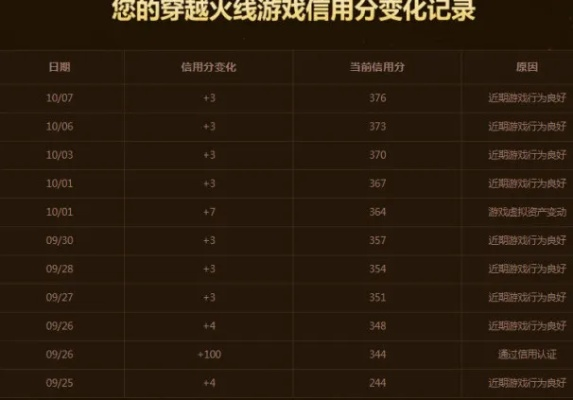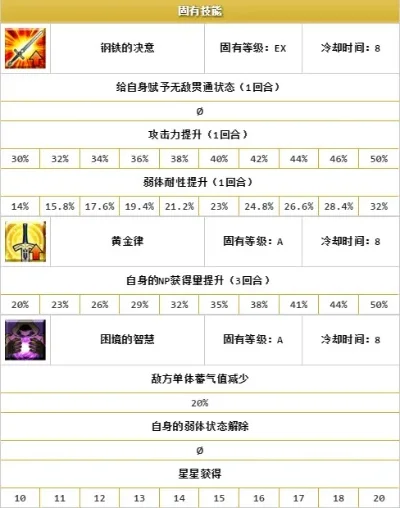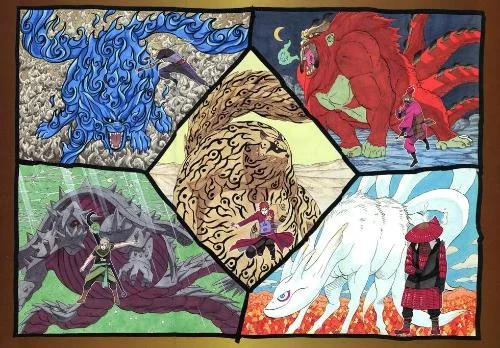玩游戏突然卡顿是是什么原因

卡顿的烦人体验
玩游戏时突然卡顿,不仅影响体验,还可能让人沮丧。无论是竞技游戏还是单机冒险,卡顿都会打断沉浸感。卡顿的原因多种多样,从硬件问题到软件冲突都可能成为罪魁祸首。本文将系统分析导致游戏卡顿的常见原因,并提供相应的解决方法,帮助你快速恢复流畅的游戏体验。
硬件性能不足:卡顿的常见根源
游戏对电脑硬件的要求较高,当硬件性能不足时,卡顿现象便会频繁出现。以下是列表列出了常见的硬件问题:
CPU性能瓶颈:多线程或高负载游戏需要强大的CPU,否则会导致帧率下降。
显卡不足:老旧或显存过小的显卡难以处理高画质游戏,容易卡顿。
内存不足:游戏运行需要大量内存,内存不足会导致系统频繁使用虚拟内存,从而卡顿。
硬盘读写速度慢:机械硬盘(HDD)比固态硬盘(SSD)速度慢,加载游戏时容易卡顿。
解决方法:升级硬件是根本解决之道,但需根据预算和需求选择合适的硬件。例如,优先升级显卡或增加内存,能显著改善卡顿问题。
软件冲突:后台程序的影响
除了硬件问题,软件冲突也是导致卡顿的常见原因。许多后台程序会占用系统资源,影响游戏性能。以下是列表总结了常见的软件冲突:
1. 杀毒软件或安全软件:部分杀毒软件会实时扫描文件,占用CPU和内存,导致游戏卡顿。
2. 驱动程序过时:显卡、主板等硬件的驱动程序未更新,可能导致兼容性问题。
3. 系统更新或后台应用:Windows更新或大型应用程序(如视频剪辑软件)会抢占资源。
4. 散热问题:后台程序导致CPU或显卡过热,性能自动降频以保护硬件。
解决方法:
暂时关闭杀毒软件或设置为游戏模式;
更新显卡和主板驱动;
关闭不必要的后台程序;
确保电脑散热良好,可增加风扇或清理灰尘。
游戏设置过高:超出硬件承载能力
许多玩家为了追求高画质,将游戏设置调至最高,但超出硬件性能范围会导致卡顿。以下是列表列举了常见的高设置问题:
分辨率过高:4K分辨率需要强大的显卡支持,否则会掉帧。
特效和阴影质量过高:复杂的光影效果会消耗大量GPU资源。
抗锯齿(AA)设置过高:高级抗锯齿会显著增加显卡负担。
解决方法:适当降低游戏设置,优先保证流畅度而非画质。许多游戏提供“平衡”或“性能”模式,适合不希望手动调整的玩家。
网络问题:在线游戏的卡顿元凶
对于在线游戏,网络问题是导致卡顿的关键因素。以下是列表总结了常见网络问题:
1. 网速不足:带宽过低会导致延迟(Ping值高),游戏响应迟缓。
2. 网络波动:路由器不稳定或ISP(互联网服务提供商)网络拥堵。
3. DNS解析问题:错误的DNS服务器会导致连接延迟。
4. 游戏服务器压力:热门服务器在高并发时响应变慢。
解决方法:
使用有线连接代替Wi-Fi;
更换更快的宽带套餐;
调整路由器设置或更换DNS服务器(如使用Google DNS);
选择压力较小的游戏服务器。
游戏本身的问题:Bug或优化不足
部分游戏存在Bug或优化问题,即使硬件和软件条件良好,也可能出现卡顿。以下是列表列举了常见游戏问题:
游戏版本过旧:未修复的Bug可能导致性能下降。
游戏优化差:部分独立游戏未针对多核CPU或新硬件优化。
内存泄漏:游戏运行时间越长,内存占用越高,最终卡顿。
解决方法:
更新游戏至最新版本;
检查游戏社区是否有优化建议;
使用游戏加速器(如UU加速器)改善网络问题。
总结:如何快速解决卡顿问题
游戏突然卡顿的原因多样,但核心在于硬件、软件、设置或网络。以下是列表总结了快速排查方法:
1. 检查硬件温度:过热会导致自动降频,立即清理灰尘或增加散热。
2. 关闭后台程序:杀毒软件、浏览器等会抢占资源,暂停或关闭它们。
3. 降低游戏设置:临时调低分辨率和特效,测试是否改善。
4. 重启路由器:解决网络波动问题,确保网速稳定。
5. 更新驱动程序:显卡和主板驱动过时可能导致性能问题。
通过以上方法,大多数卡顿问题都能得到缓解。如果问题持续存在,建议寻求专业技术支持,或考虑升级硬件以提升游戏体验。